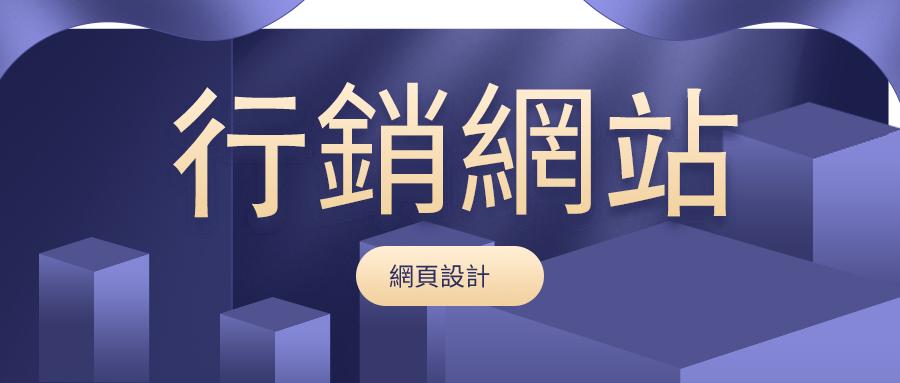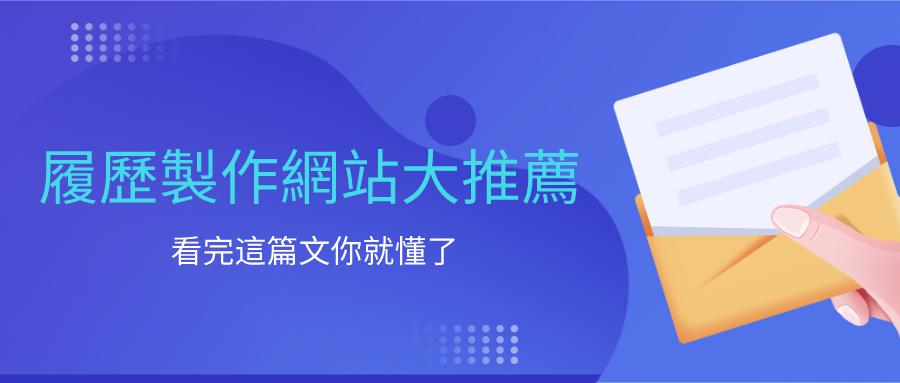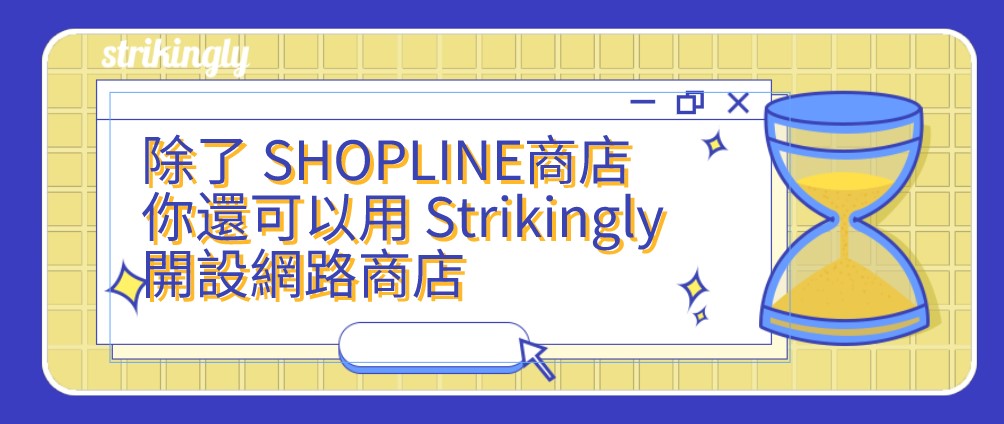一圖勝千言。從光線到主題,圖片的一切都反映了隱藏的故事。在這個數字時代,圖像已成為傳達意圖的重要工具。如果沒有合適的工具和設備,我們就有可能失去照片能夠捕捉到的價值。除了其固有的重要性,圖像在網站中也很重要。它們為讀者減輕了瀏覽網站的難度,它們還能將網站訪客的注意力轉移到網站的突出功能上。這就是為什麼 Photoshop 技巧非常重要。
很多人對 Photoshop 的認知非常膚淺。他們經常將 Photoshop 與圖像作假聯繫起來。然而,Photoshop 是當今基本的電腦軟體之一,尤其是在攝影領域。它用於隱藏圖像缺陷,提高像素分辨率,並在照片中添加喚起情感共鳴的元素。如果您有透過攝影捕捉美的能力,您可以學習 Photoshop 技巧來提升您的技能並使用它來賺取額外收入。


準備好成為 Photoshop 大師了嗎?以下是您今天需要學習的一些很棒的 Photoshop 技巧:
Photoshop 技巧
- 使用磁性套索工具勾勒圖像中的對象
Photoshop 擁有常規的套索工具,允許用戶在圖像中勾勒出對象的輪廓。然而,有些物體的形狀非常複雜,難以勾勒輪廓。幸運的是,有磁性套索工具可以解決這個問題。
要使用它,請將滑鼠懸停在套索工具上,直到看到彈出選單。磁性套索工具的圖示是一個小磁鐵。請選擇它,然後,選擇要勾勒輪廓的對象的邊緣。要選擇整個對象,只需在邊緣移動滑鼠即可。
- 使用模糊工具去除圖像瑕疵
模糊工具能夠讓微小的缺陷消失,這是目前非常流行且有用的 Photoshop 技巧之一。如果您想要讓圖像上看似粗糙的部分變得光滑,請使用模糊來解決這個問題。這對於人物肖像圖像尤其有用。您還可以使用此工具去除圖像中的細線。
要使用它,請在工具面板中找到模糊工具。然後,您必須從畫筆選擇器中選擇一個畫筆。您可以使用模糊強度滑塊調整模糊效果。當您想要模糊可見圖層時,請確保選擇使用所有圖層。
- 更改圖像尺寸以獲得更好的視覺效果
如果沒有調整大小的工具,Photoshop 的功能將是不完整的。在 Photoshop 上,您可以使用各種工具旋轉或扭曲圖像。
按 Ctrl + T 啟動轉換工具,屏幕上就會出現一個邊界框。您可以將這個框的形狀和大小調整到需要的樣子,最後按 Enter。要翻轉圖像,請使用 Ctrl + T,然後右鍵單擊滑鼠,選擇是水平翻轉還是垂直翻轉。對於圖像扭曲,單擊 Ctrl + T,然後將光標放在要扭曲的部分上,選擇時按住控件,最後按 Enter 鍵應用更改。
- 使用圖層樣式美化您的主題
圖層樣式是比較常用的 Photoshop 技巧,尤其是在向照片添加特定視覺元素時。您可以添加任何您喜歡的元素,包括特殊的光線或陰影。如果您想美化任何主題,請不要忘記使用圖層樣式。
要使用它,請轉到“圖層”面板,然後選擇要編輯的圖層。然後,從“效果”面板中,選擇要使用的圖層樣式。最後,點擊應用。
- 使用調整圖層添加色調
調整圖層位於 Photoshop 編輯功能的頂部。這個簡單但極其重要的 Photoshop 工具是大多數 Photoshop 技巧不可或缺的一部分。調整圖層允許您對於圖像進行大膽的設計。然後您可以根據自己的喜好更改色調或變換顏色。
- 使用魔棒工具創造一些魔法
在 Photoshop 功能中,魔術棒工具確實是最神奇的。你有沒有拍到過背景很糟糕的圖像?如果你有過這樣的經歷,你一定十分希望能夠改變圖像的背景。Photoshop 使您可以更輕鬆地執行此操作。使用魔術棒工具,您可以輕鬆改變圖片背景!
要使用它,請查看工具面板。然後,移動到您需要更改的圖像部分。執行此操作時,不要忘記選擇“添加到選擇”,以便更改顏色和其他色調。
如何向更多的人展示您的 Photoshop 技能
想向更多的人展示你的 Photoshop 技能嗎?比較有效的辦法是架設自己的攝影網站。
1. 建立您的 Strikingly 帳戶


圖片取自Strikingly產品
首先,請前往 Strikingly 建立您的免費帳戶。
2. 選擇完美的網站模板
Strikingly 提供了多種網站模板供您選擇。如果您想展示您對 Photoshop 技巧的掌握,我們建議您使用 Sparks 攝影模板。


圖片取自Strikingly用戶網站
花一些時間修改您的模板。您可以更改背景、圖像、色彩和佈局。確保讓每個網頁都盡可能地吸引人。
3. 為您的攝影網站添加一個畫廊
沒有畫廊,攝影網站就不會完整。這是展示您使用 Photoshop 技巧編輯的圖像的位置。


圖片取自Strikingly用戶網站
要添加圖冊部分,請轉到編輯器窗口的左側選單。然後選擇“新增板塊”。最後,選擇“圖冊”。
4. 在要上傳的圖像中使用 Photoshop 技巧
有兩種方法可以將圖像添加到您的圖冊。一,從您的電腦或網路上傳新圖像。二、從過去導入的圖片中選擇圖片。


圖片取自Strikingly用戶網站
5. 管理您網站上的攝影圖像
最後,您可以透過“已上傳的圖片”來管理您網站上的圖像。透過“已上傳的圖片”,您可以輕鬆查看接下來要發布的圖像。“已上傳的圖片”就像一個額外的照片數據庫。


圖片取自Strikingly用戶網站
掌握圖像處理藝術需要您了解許多 Photoshop 技巧。掌握 Photoshop 技巧可以為您帶來無數機會。
立即學習這些 Photoshop 技巧並建立您的 Strikingly 帳戶,成為注目的 Photoshop 大師吧!